
Als je net als ik bent, knippen de subtiele en kalmerende tonen van de Samsung Galaxy S5 wekker app het gewoon niet. Als je een beetje van je eigen stijl wilt toevoegen of wilt aanpassen aan het alarm, zullen we hieronder uitleggen hoe je elke song die je bezit kunt instellen als de wake-up-toon van de Galaxy S5.
Met de Samsung Galaxy S5 hebben gebruikers eigenlijk een vrij grote selectie van alarmtonen beschikbaar om uit te kiezen, waarvan er veel nogal irritant zijn en je uit die diepe REM-slaap moeten wekken. Sommigen van ons hebben echter wat meer aanmoediging (of irritatie) nodig dan anderen, dus hier is hoe het te veranderen.
Lezen: Hoe een screenshot te nemen op de Galaxy S5
Natuurlijk zijn er heel wat apps uit de Google Play Store die specifiek zijn voor alarmklokken, waarvan sommige zelfs langzaam je wakker maken, maar in plaats van te betalen voor een gelezen app om te leren hoe je elk nummer uit je eigen persoonlijke bibliotheek als je ochtend kunt selecteren wake-up call.

Op de meeste Android-apparaten met een aangepaste of persoonlijke ringtone of nummer, omdat het alarm niet zo eenvoudig is als u zou denken. Gebruikers moeten handmatig over een nummer naar een specifieke ringtones-map kopiëren, en vaak moet dat nog steeds niet werken en moet je de mediamap in de root van je apparaatopslag vinden.
Dat is allemaal waarschijnlijk een beetje verwarrend voor de gemiddelde consument, en gelukkig voor jullie Samsung maakte dit extreem gemakkelijk op de Galaxy S5. Zolang je muziek hebt opgeslagen op de interne opslag van de Galaxy S5 (of micro-SD-slot), kun je elke gewenste song binnen enkele seconden selecteren.
Lezen: 5 beste portemonnee-hoesjes voor de Samsung Galaxy S5
Veel gebruikers weten niet hoe gemakkelijk dit is, maar het is een vraag die we genoeg keer hebben gekregen en die een snelle manier was om op te volgen. Dus hieronder zijn de schermafbeeldingen en enkele uiterst eenvoudige stappen nodig om een onaangenaam (of vreedzaam Enya) nummer te gebruiken dat je leuk vindt voor de wekker op de Galaxy S5.
Instructions
De eerste stap is natuurlijk om ervoor te zorgen dat je muziek op je telefoon hebt opgeslagen. Als ze in de cloud in Google Music niet werken, moeten ze lokaal op uw apparaat worden opgeslagen. Dit kan eenvoudig worden bereikt door uw Galaxy S5 op een computer aan te sluiten en toe te voegen wat u wilt.
Ga op een pc naar My Computer, open je Galaxy S5 en klik en sleep elke gewenste muziek in de map "Music" die al op de Galaxy S5 is. Mac-gebruikers hebben het hulpprogramma Android File Transfer nodig en klikken vervolgens op dezelfde manier. Nadat je wat muziek hebt toegevoegd waarvan je denkt dat het de taak is om je uit bed te krijgen, voer je de volgende stappen uit:
Ga naar de app-lade en selecteer de app Klok, selecteer vervolgens het gewenste alarm (of maak een nieuwe aan) en ga verder naar het scherm voor het bewerken van alarmen. Vanaf hier ziet u de tijd, dagen waarop u kunt tikken om het alarm af te laten gaan, alarmtype en de belangrijkste is "Alarmtoon". Zie hieronder.
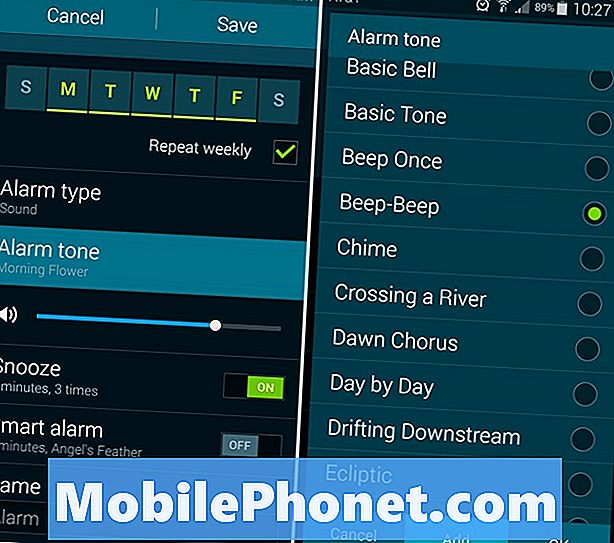
Selecteer "Alarmtoon" en blader vervolgens door alle opties zoals rechts van de bovenstaande afbeelding. Hier ga je eenvoudig onderaan naar "Toevoegen" (blauw gemarkeerd) en voeg je eenvoudig je eigen muziek toe. Samsung heeft het zo gemaakt dat Galaxy S5-gebruikers gewoon hierheen kunnen gaan en elk bestand op het apparaat kunnen doorzoeken om het perfecte geluid te vinden. En bij perfect bedoelen we "Who let the dogs out" irritant. Omdat niemand ernaar wil luisteren, en het vereist dat je opstaan en het uitzetten, en wakker worden!
Blader door de lijst met nummers, albums, artiesten of zelfs per map en vind precies het nummer dat u wilt. Nadat je alle liedjes hebt geselecteerd die je aan de lijst met alarmsignalen wilt toevoegen, tik je rechtsboven op zoals hieronder wordt weergegeven en ben je klaar.
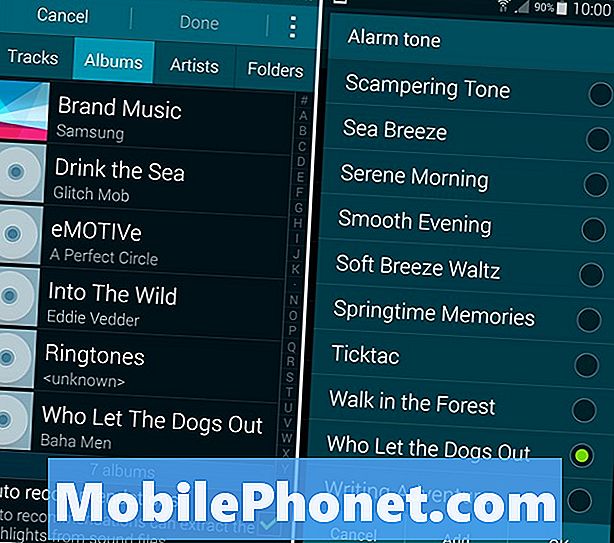
Dat is het! Je hebt nu met succes een nummer uit je eigen persoonlijke verzameling (of vervelende South Park-clip) toegevoegd om je wakker te maken wanneer je dat extra duwtje in de ochtend nodig hebt. Zoals te zien is in het rechterscherm hierboven staat "Who Let the Dogs Out" nu helaas op mijn lijst en ben ik bereid om mijn telefoon de volgende keer in de ochtend te gooien en me om zes uur 's ochtends wakker te maken.
Zorg er ook voor dat de optie "Auto aanbevelingen" is geselecteerd zoals hierboven getoond bij het kiezen van de muziek van uw keuze. Deze functie extraheert wat waarschijnlijk de highlight van de song is, of het luidste deel, in plaats van alleen de intro of het begin van de song te spelen. Who Let the Dogs Out begint gewoon verschrikkelijk, dus dat werkt perfect, maar anderen hebben misschien een beetje zelfafstemming van Samsung nodig.
Lezen: Hoe apps op de Galaxy S5 te sluiten
Je bent helemaal klaar en gebruikers kunnen nu hopelijk genieten van rustige muziek in de ochtend dat ze er echt van genieten, of iets agressiever om je op gang te helpen.


